삼성 노트북 아웃도어 모드 설정과 자동 밝기 설정과 및 오류 해결 방법
삼성 노트북을 사용한다면 아웃도어 모드를 사용할 수 있습니다.
이 기능이 노트북 화면의 자동 밝기 자동 밝기 설정을 할 수 있는데요.
편리한 기능이지만 오류가 발생되면 화면이 어두어졌다가 다시 밝아 지기도 합니다.
기능이 필요한경우나, 오류가 발생한다면 다시 설정하시면 됩니다.
윈도우 시작 버튼 클릭 후 시작 메뉴가 나오면 [Microsoft Store]를 선택합니다.

Microsoft Store가 실행하면 상단 검색란에 "samsung update"를 입력합니다.
[samsung update]가 검색되면 [다운로드]를 클릭합니다.

다운로드 완료 후 설치 화면으로 이동하면 [설치] 버튼을 클릭합니다.

"설치 화면에서 응답하지 않습니다. 추가 서비스 패키지가 설치됩니다". 메시지가 나오면 [확인] 버튼을 클릭해서
가이드대로 패키지를 설치하시면 됩니다.

패키지 실행 완료후 [Samsung Update]가 실행됩니다.
[필수 업데이트 항목]도 보이는데요.
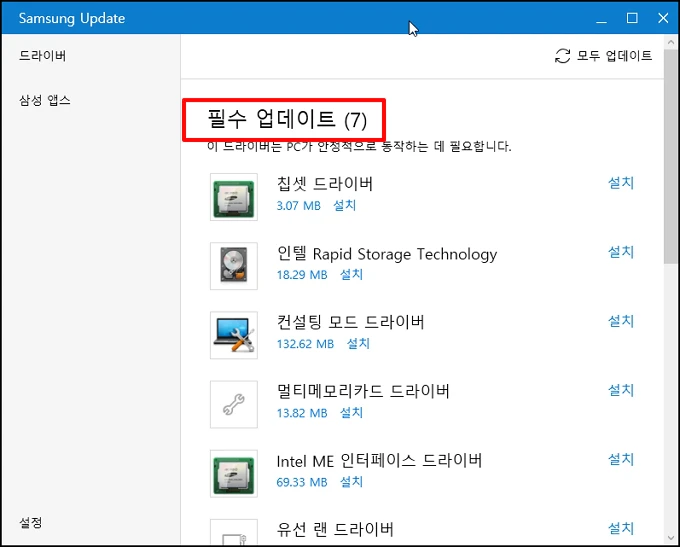
좌측 메뉴에 [상섬 앱스]를 선택해 주세요
우측 삼성 앱스 목록이 나오면 [Display Color Profile 설치]를 선택해서 설치합니다.
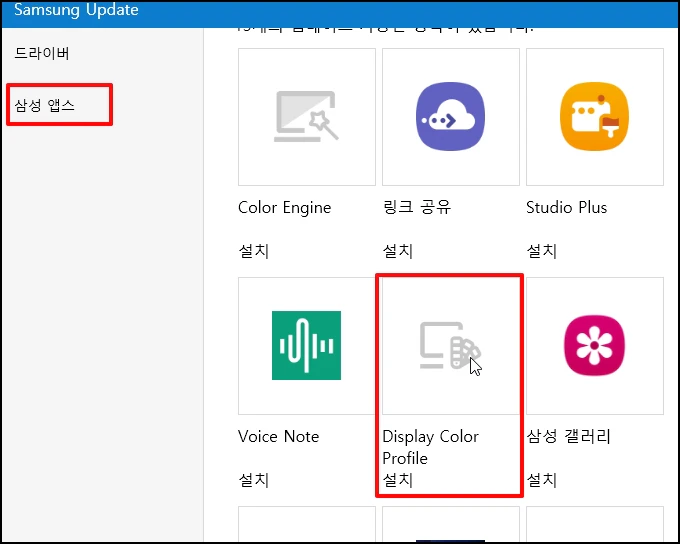
Display Color Profile 를 [설치] 버튼을 클릭해서 진행하시면 아웃도어 모드를 사용할 수 있습니다.
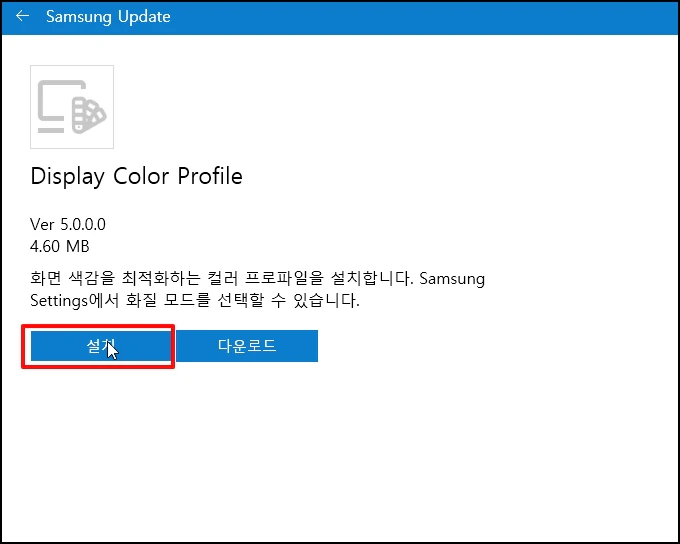
삼성 노트북 아웃도어 모드 설정과 자동 밝기 설정과 및 오류 해결 방법을 알아보았습니다.